
Beunruhigt Sie die Tatsache, dass Mobiltelefonnummern in Excel in wissenschaftlicher Notation angezeigt werden? PHP-Editor Apple bringt eine Lösung! In diesem Artikel wird ausführlich erläutert, wie Mobiltelefonnummern in Segmenten angezeigt werden, um dieses häufige Problem zu lösen. Von der Formatierung von Zellen bis zur Verwendung von Formeln führen wir Sie Schritt für Schritt durch die einzelnen Schritte. Lesen Sie weiter, damit Ihre Handynummern in Ihrer Excel-Tabelle sauber und schön bleiben!
1. Erstellen Sie eine neue Excel-Tabelle.
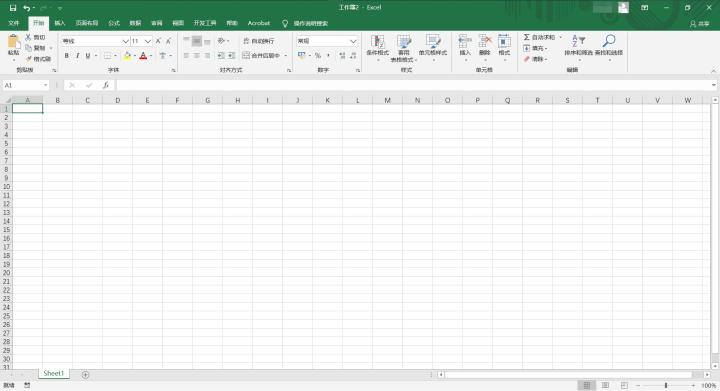
2. Geben Sie den Inhalt ein, der eingestellt werden muss.
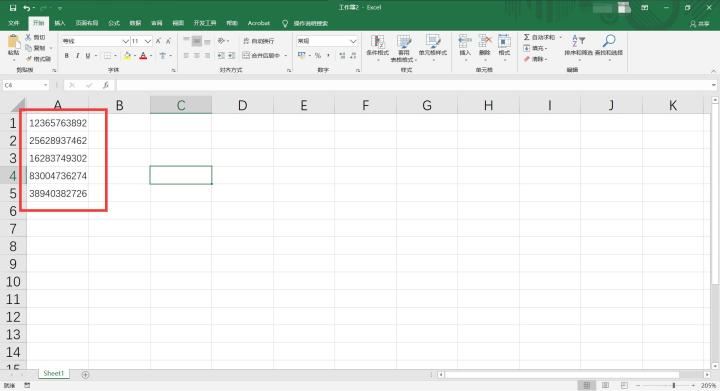
3. Wählen Sie die Zellen aus, die eingestellt werden müssen, klicken Sie mit der rechten Maustaste und wählen Sie [Zellen formatieren].
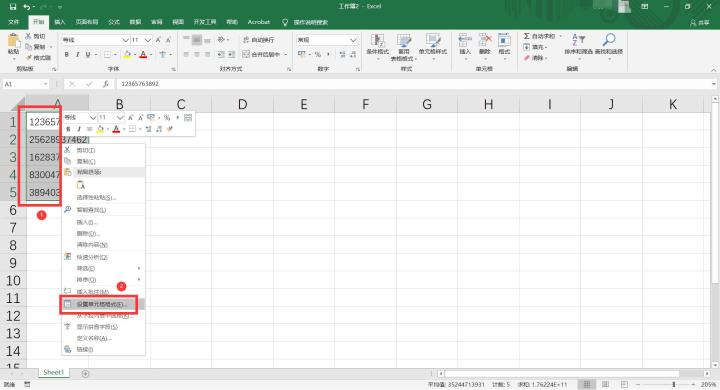
4. Dann erscheint ein Einstellungsfenster.
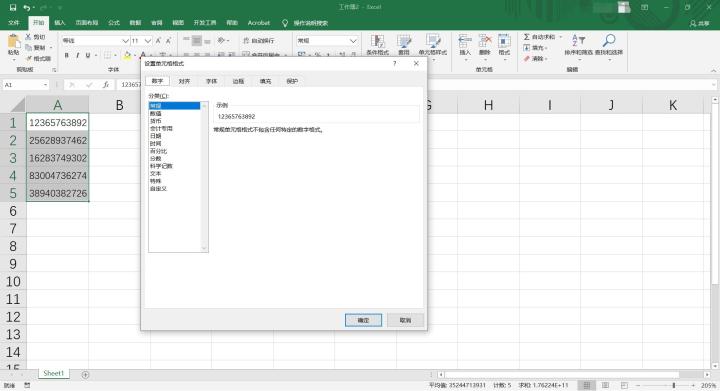
5. Wählen Sie dann [Benutzerdefiniert], geben Sie [000-0000-0000] in den Typ ein, der segmentiert werden soll, und klicken Sie dann zum Einrichten auf die Schaltfläche [OK].
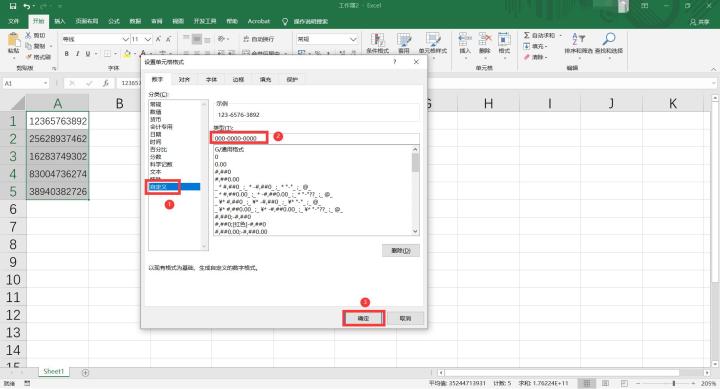
6. Der Effekt ist wie im Bild dargestellt, die Zahl wurde in Segmenten angezeigt.
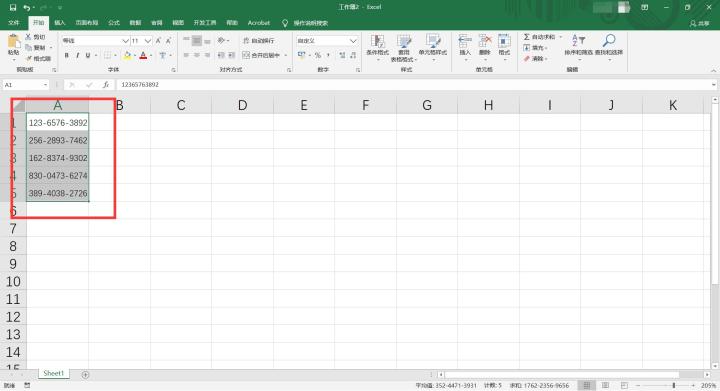
Das obige ist der detaillierte Inhalt vonSo richten Sie die segmentierte Anzeige von Mobiltelefonnummern in Excel ein. Für weitere Informationen folgen Sie bitte anderen verwandten Artikeln auf der PHP chinesischen Website!




